OpenCart es un software de comercio electrónico de código abierto que nos permite construir o crear nuestra propia tienda en línea sin costo alguno. Opencart también se conoce como carrito de compras que se basa en PHP. En esta publicación, discutiremos los pasos de instalación de OpenCart en CentOS 7.x. Antes de comenzar la instalación, debe instalar lo siguiente en su sistema Linux.
- PHP
- Servidor de base de datos (MySQL/MariaDB)
- Servidor web (Apache)
En mi caso, php, el servidor de base de datos y el servidor web ya están instalados en mi sistema Linux. Si en caso de que no estén instalados, utilice el comando yum para instalar estos paquetes.
Instale la extensión PHP necesaria para la instalación de Opencart:
[[email protected] ~]# yum install php-mysql php-gd php-curl php-pecl-zip
Crear base de datos y usuario para OpenCart:
conéctese a la consola mysql, ejecute los siguientes comandos
mysql> create database shoppingcart_db; Query OK, 1 row affected (0.01 sec) mysql> create user 'shopuser'@'localhost' IDENTIFIED BY '[email protected]#'; Query OK, 0 rows affected (0.00 sec) mysql> GRANT ALL PRIVILEGES ON shoppingcart_db.* TO 'shopuser'@'localhost'; Query OK, 0 rows affected (0.00 sec) mysql> FLUSH PRIVILEGES; Query OK, 0 rows affected (0.00 sec)
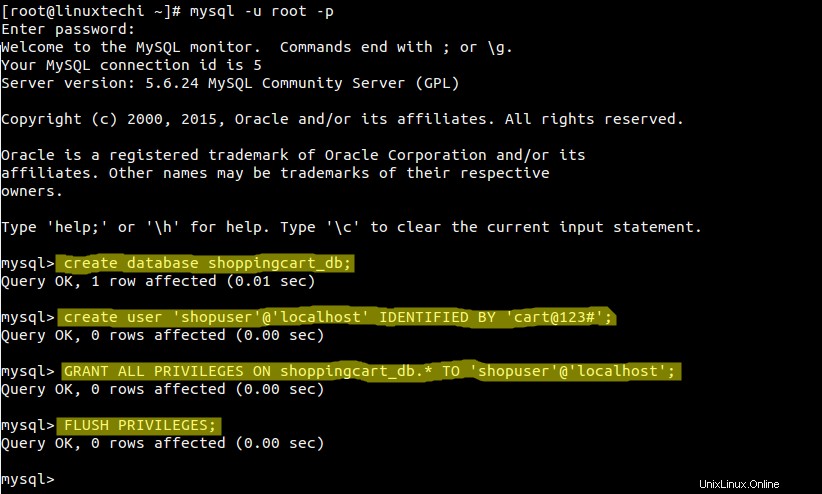
Reiniciar los servicios del servidor web :
[[email protected] ~]# systemctl restart httpd.service
Descargue la última versión de OpenCart (2.0.2.0) usando el comando wget
[[email protected] ~]# wget https://codeload.github.com/opencart/opencart/zip/2.0.2.0 [[email protected] ~]# unzip 2.0.2.0 [[email protected] ~]# ls -ld opencart-2.0.2.0 drwxr-xr-x. 3 root root 4096 Mar 30 13:52 opencart-2.0.2.0 [[email protected] ~]# ls -l opencart-2.0.2.0 total 64 -rw-r--r--. 1 root root 2106 Mar 30 13:52 build.xml -rw-r--r--. 1 root root 2256 Mar 30 13:52 changelog.md -rw-r--r--. 1 root root 2577 Mar 30 13:52 install.txt -rw-r--r--. 1 root root 34529 Mar 30 13:52 license.txt -rw-r--r--. 1 root root 3042 Mar 30 13:52 README.md -rw-r--r--. 1 root root 5897 Mar 30 13:52 upgrade.txt drwxr-xr-x. 7 root root 4096 Mar 30 13:52 upload [[email protected] ~]#
Cree el directorio opencart en /var/www/html y sincronice o copie todos los archivos de la carpeta de carga a la carpeta opencart usando el comando rsync
[[email protected] ~]# mkdir /var/www/html/opencart [[email protected] ~]# rsync -Waq opencart-2.0.2.0/upload/* /var/www/html/opencart/
Establecer los permisos requeridos
[[email protected] ~]# chown -R apache /var/www/html/opencart/ [[email protected] ~]# cd /var/www/html/opencart/ [[email protected] opencart]# mv config-dist.php config.php [[email protected] opencart]# chmod 755 config.php [[email protected] opencart]# cd admin/ [[email protected] admin]# mv config-dist.php config.php [[email protected] admin]# chmod 755 config.php
En este momento, la tarea de instalación de la línea de comandos está completa. Ahora abra el navegador web, escriba:"http://
Paso:1 Acepte el "Acuerdo de licencia", haga clic en continuar...
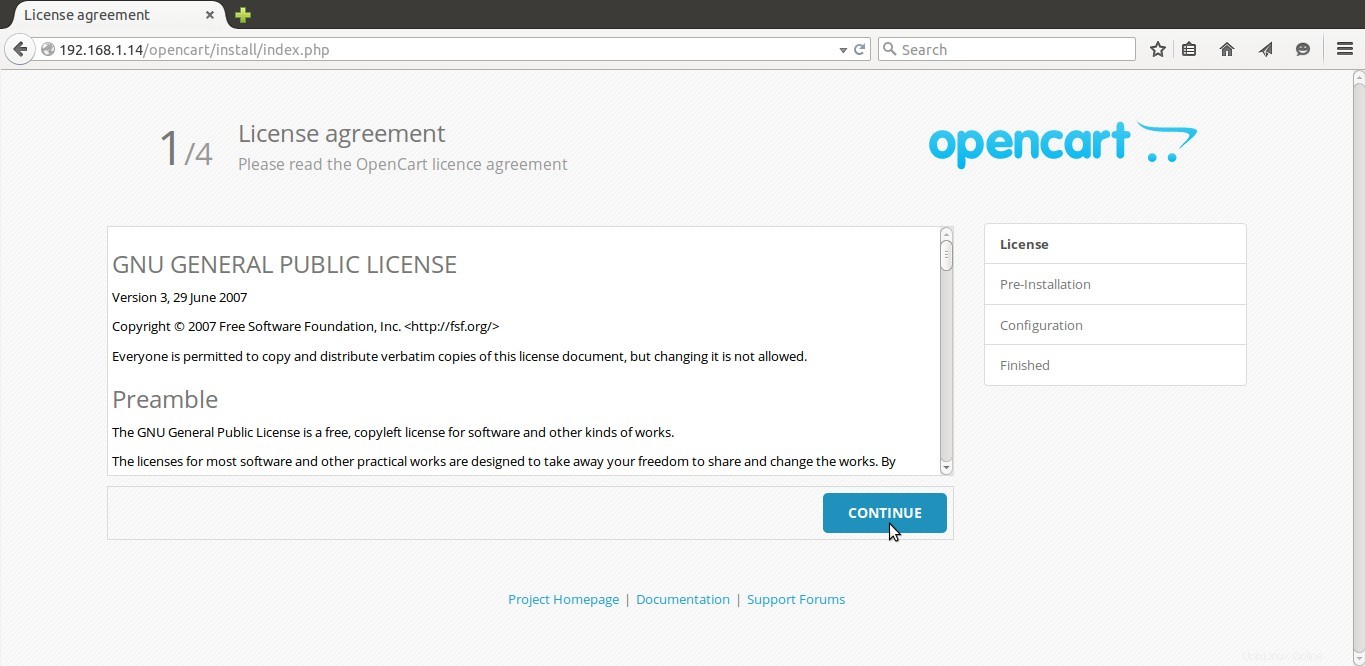
Paso:2 En esta etapa, el instalador verifica si el servidor web cumple con todos los requisitos técnicos o no. También comprobará los permisos necesarios.
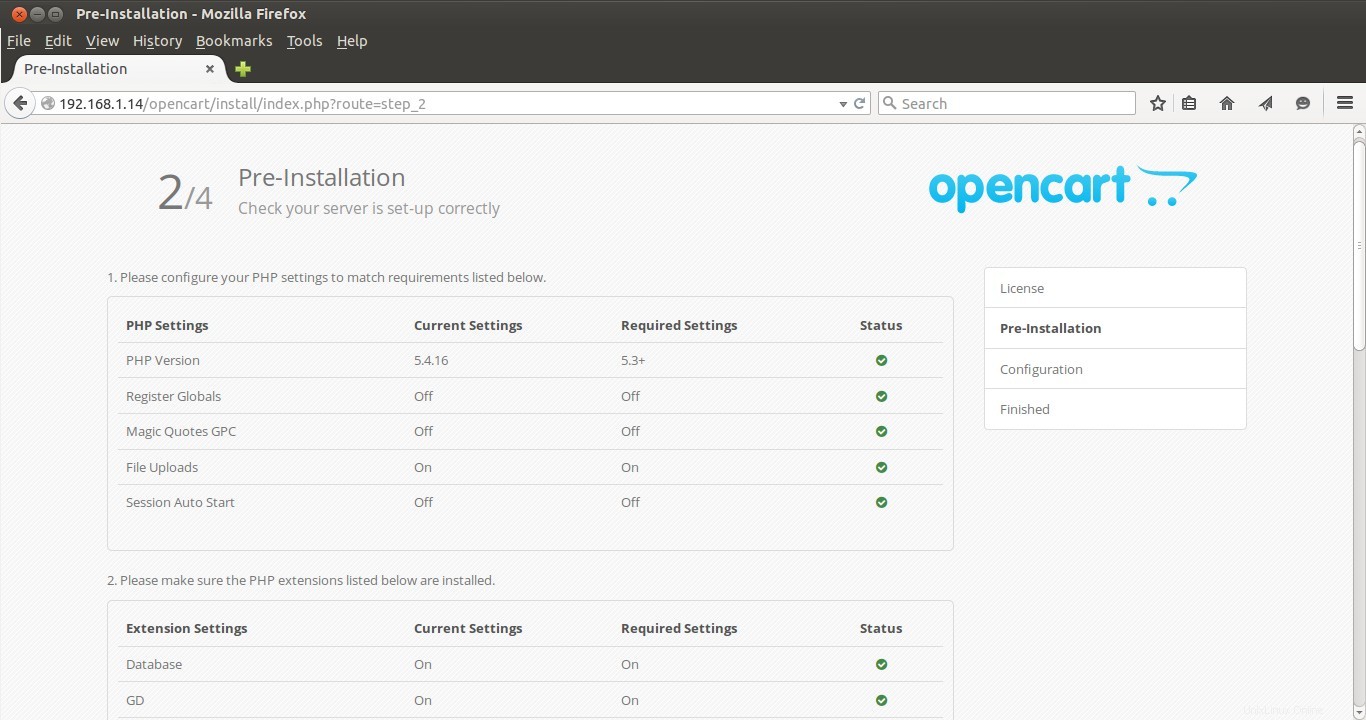
Haga clic en Continuar…
Nota: En caso de que reciba esta "Advertencia:¡la extensión mCrypt debe cargarse para que OpenCart funcione!" , mCrypt es una extensión de PHP que no está disponible en el repositorio yum predeterminado de CentOS 7.x, por lo que para resolver este problema, siga los pasos a continuación:
Vaya al directorio tmp y ejecute los siguientes comandos:
[[email protected] tmp]# wget http://dl.fedoraproject.org/pub/epel/7/x86_64/e/epel-release-7-5.noarch.rpm [[email protected] tmp]# yum install php-mcrypt [[email protected] tmp]# systemctl restart httpd.service
Paso:3 Defina los detalles de conexión de la base de datos junto con el nombre de usuario y la contraseña para el acceso de administrador en opencart.
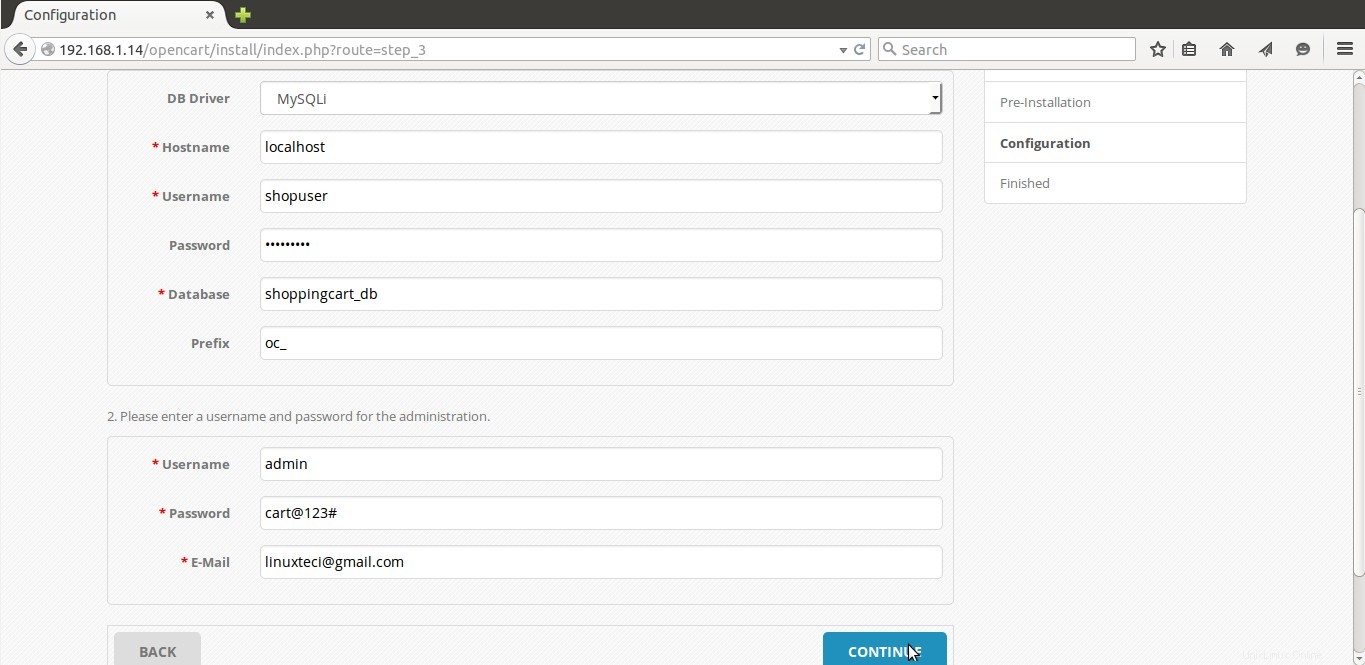
Haga clic en continuar….
Paso:4 Instalación finalizada, elimine su directorio de instalación
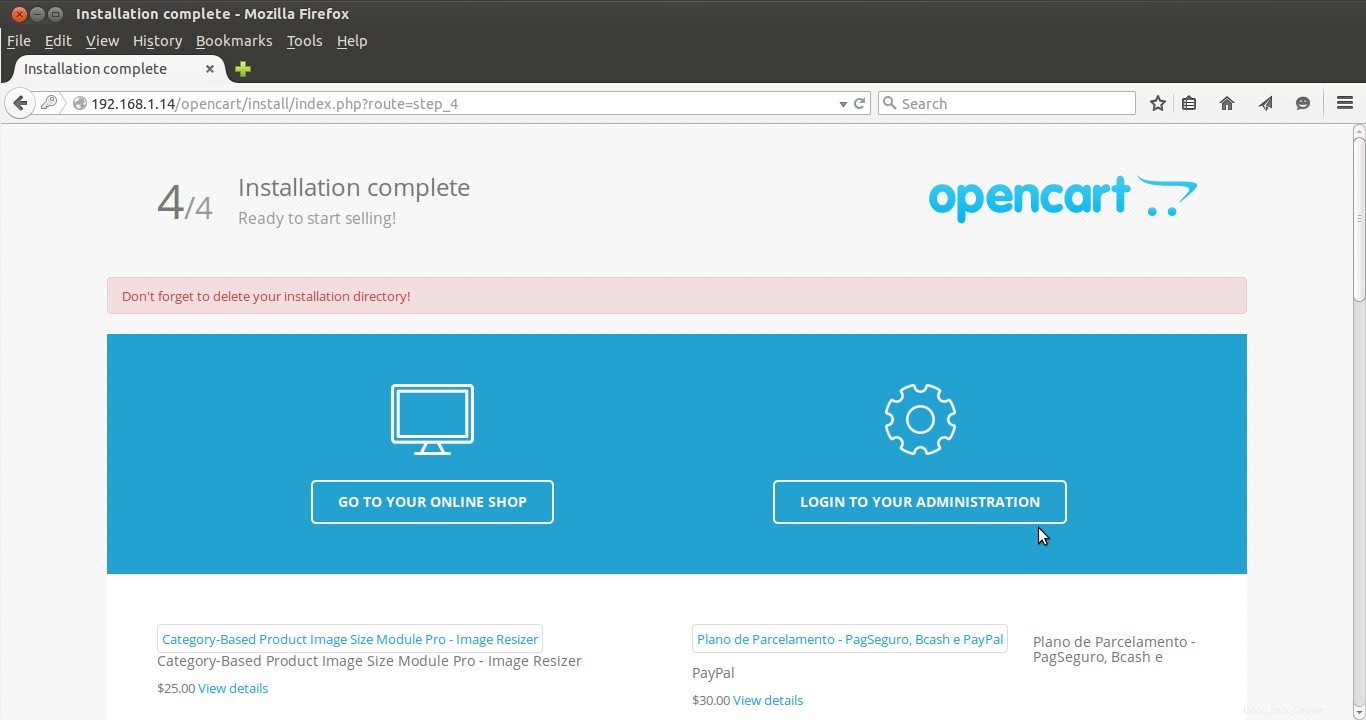
Vaya al directorio opencart, elimine la carpeta de instalación usando el comando rm como se muestra a continuación:
[[email protected] opencart]# rm -rf install
Paso:5 Iniciar sesión en el panel de administración de OpenCart
Abra el tipo de navegador web:http://192.168.1.14/opencart/admin/
Reemplace la dirección IP de acuerdo con su configuración. Ingrese las credenciales de administrador que hemos establecido en los pasos anteriores.
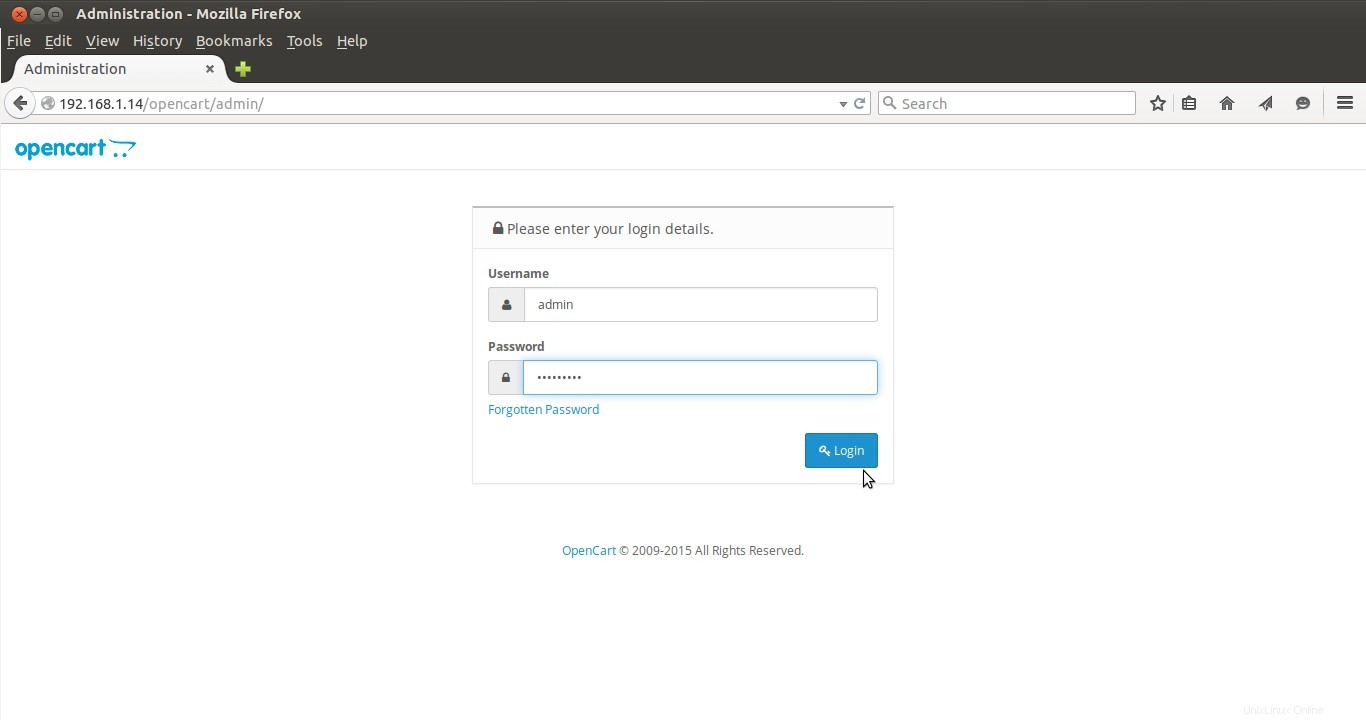
Después de ingresar las credenciales, el panel de administración de OpenCart se abrirá como se muestra a continuación:
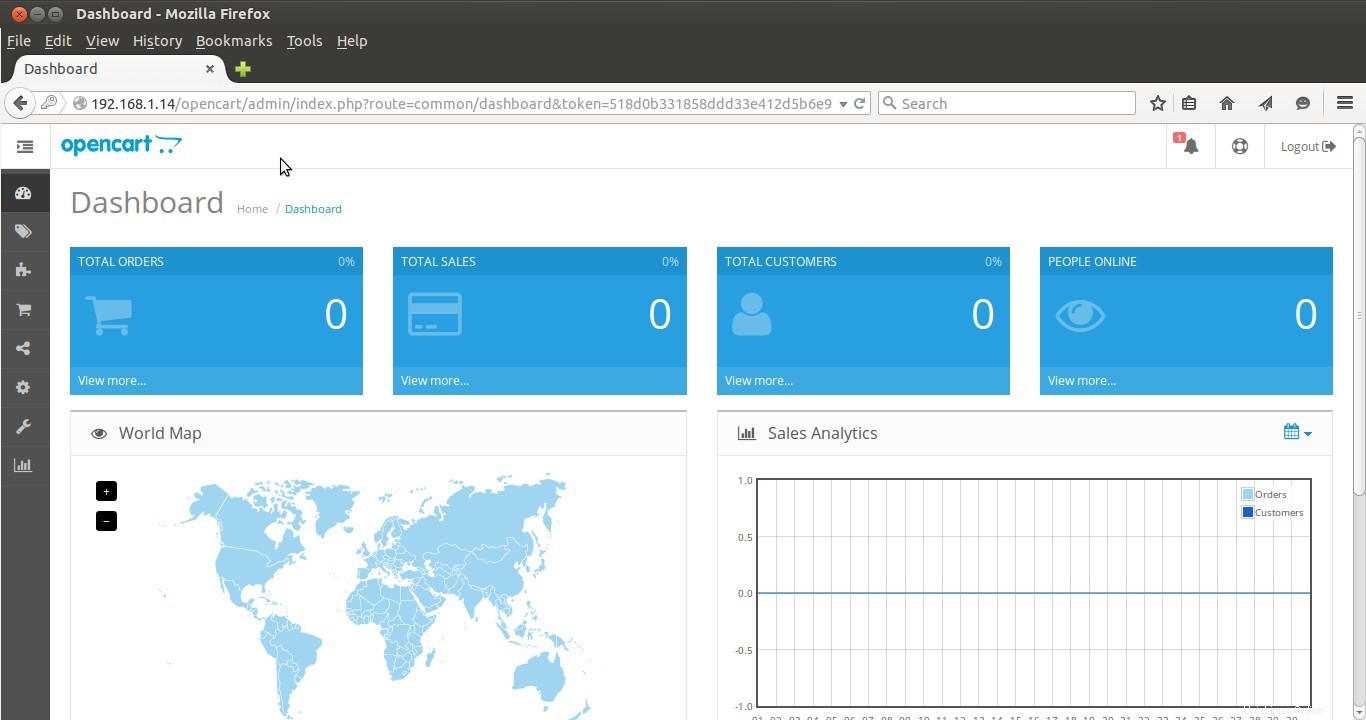
La instalación de OpenCart está completa ahora. Tu tienda online está lista, disfruta y diviértete 🙂